Apple Payの使い方と使える場所はどこ?Google Payとの違いや電車やコンビニで使う方法についても

Apple Payって聞いたことあるけれど使い方がわからなかったり、どこで使えるのか?自分のスマホで使えるのかな?
といった疑問があるかと思います。そしてGoogle Payとはどう違うのか?
この記事でわかること
- Apple Payについて
- どこで使えるかや使い方
- Google Payとの違い
- 電車やコンビニで使う方法 など
もくじ
Apple Payとは?
Apple PayはiPhoneやApple Watchなどのアップル製品で使える決済サービスのことです。
クレジットカードやSuicaをiPhoneやApple Watchに登録しておけば、Apple Payが利用可能なお店でかざすだけで支払いが完了します。
ガラケーのおサイフケータイって覚えてませんか?
あのおサイフケータイ機能のiPhone版と理解していただいて問題ないです。
Apple Payの使い方

Apple Payは
- iD
- QUICPay
- 交通系(Suica・PASMO)
- クレジットカード
(JCB・Mastercard・AmericanExpress)
が使うことができます。
使用するにはiPhoneやApple Watch内にあるアプリ(Wallet)へカード追加の必要があります。
Walletに追加する手順と使い方をご紹介します!
クレジットカード追加の手順と使い方
追加方法
[blogcard url=”https://support.apple.com/ja-jp/HT204506″]
使い方
カードを追加すると
| iD | QUICPay |
| VISA | JCB・Mastercard・AmericanExpress |
上記のようにブランドによってiDとQUICPayに分かれます。
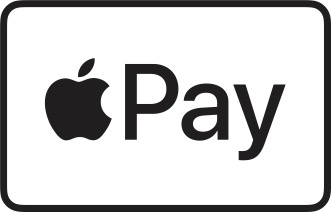
Apple Payのロゴのあるお店などでApple Payで支払う場合、店員さんにiDもしくはQUICPayで支払うと伝えます。
Apple Payという支払い方法はありません。
(※ローソンではApple Payで支払うことが可能)
Apple Payのロゴのあるお店で追加したカードでiDもしくはQUICPayでの支払いが可能です。
決済が完了すると
iD なら 「タントン」
QUICPay なら 「クイックペイ」
と音がなります。
Touch IDで決済の場合
Face IDで決済の場合
 やまだ
やまだ あっという間に追加もできるし、支払いもとても簡単です!
交通系(Suica)追加の手順と使い方
Suica追加方法
↑動画はSuica追加の方法ですが、2020年10月6日からPASMOも使用可能になりました。
定期券の購入もできます!
チャージする方法
交通機関やお店でSuicaを使う方法
PASMOの追加・チャージ・使い方
PASMOはAppleの公式YouTubeチャンネルでの使用方法の動画が作成されていないので、おすすめのYouTuber(Appleが大好きなんだよ)さんの動画を紹介。
PASMOの追加、チャージ、使い方についてや、PASMOを持っていない人でも新しく作る方法まで紹介してくださってます。
とてもわかりやすいのでおすすめです!
Appleならこちらのサイトで確認を!
[blogcard url=”https://www.apple.com/jp/apple-pay/transit/”]
エクスプレスカードに設定でスピーディー
安全性確保のためにTouch IDやFace IDという手間がかかりますが、エクスプレスカードに設定しておくと認証なしで支払いが可能です!
エクスプレスカードに設定してもチャージの際の認証は必要です。
Apple Payが使える場所
Apple Payが使える場所(お店やアプリ、ウェブサイト)どんどん増えてます!
いま使える場所
イオン エネオス すかいらーく すき家 セブンイレブン TSUTAYA ユニクロ マツモトキヨシ LAWSON など多数
最新の利用可能点はこちらでご確認ください!
[blogcard url=”https://www.apple.com/jp/apple-pay/where-to-use/”]
Apple PayとGoogle Payの違い
キャッシュレス決済であることに違いはないですがApple PayとGooglePayは若干の違いがあります。
自分のライフスタイルに合う方を選択するのがベスト!簡単に違いを紹介しますね。
Apple Payについて
iPhoneで使えるのがApple Payです。
電子マネーはSuica・PASMO・iD・QUICPayが使用可能で、クレジットカードはJCB・Mastercard・American Expressがタッチ決済で使用可能です。
VISAカードはidが使える場所ではiDで使えますが、iDが使えない場所では使用できません。
Google Payについて
Androidスマートフォンで利用可能なのがGoogle Payです。
電子マネーはSuica・iD・QUICPay・nanaco・WAON・楽天Edyが利用可能で、クレジットカードはVISAのみタッチ決済が可能です。
認証の有無やSuicaの違い
支払いの際にApple Payは認証があるのに対し、Google Payは認証なしで決済完了。
Apple PayではSuicaが複数(最大12枚)持てるのに対し、Google Payでは1枚のみ
Apple Payをコンビニで使う場合
商品を支払う時に
iD・QUICPay・交通系のどれを使うか店員さんに伝えます。
交通系はエクスプレスカードに設定していれば交通系と伝えてかざすだけで決済完了。
設定していなかったら、どれを使うか伝えて認証(Touch ID・Face ID)確認して決済完了です。



とても簡単ですが、コンビニはApple PayよりもQR決済の方がキャンペーンなどもあってお得なことが多いです。
Apple Payは電車(公共交通機関)を使う人におすすめ!
キャッシュレス化が進み、Apple Payも便利そうだと感じますよね。
でも現状はPayPayとか、Rペイ、d払い、auPayなどのQR決済も普及しているので別にApple Payでなくても、という気もします。



交通系(Suica・PASMO)ユーザーの方にはかなり便利だと思います。定期券を忘れることがあってもスマホを忘れることはないですよね?



確かに!財布を忘れてもスマホを忘れることはないかもしれない!



現代人にとってスマホは絶対忘れてはいけないものになっている証拠ですね!
電車(公共交通機関)の利用頻度が高い方にはApple Payがおすすめです!
Apple Payの使い方と使える場所はどこ? のまとめ
Apple Payがあればもはや財布を持ち歩かなくても生活が可能に!いまはキャッシュレス化に対応していないとお客さんが離れてしまう、という時代です。
今後はもっと利用可能店舗が増えてApple Payの利便性も高まると思います!
まずは試しにiPhoneユーザーさんはWalletにクレジットカードを追加してみてはいかがでしょう!
あわせて読みたい




ポイ活するなら楽天カードがメリットいっぱいでオススメ!新規申込みで5000ポイントもらえるって本当?
ポイ活とはポイントを貯めたり使ったりして、毎日の暮らしをお得にすること!その上で外せないのが楽天カードです。 使えば使うほどポイントが溜まってメリットがいっぱ...





